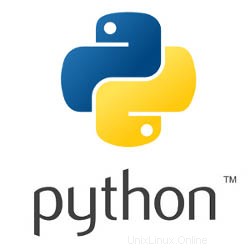
In questo tutorial, ti mostreremo come installare Python Pip su Ubuntu 19.04. Per chi non lo sapesse, il comando Pip è uno strumento per installare e gestire i pacchetti Python, come quelli che si trovano nel Python Package Index. Con l'aiuto di pip puoi anche installare il pacchetto di una particolare versione. Soprattutto pip ha una funzione per gestire elenchi completi di pacchetti e numeri di versione corrispondenti, possibilmente tramite un file "requirements" . Esegue lo stesso lavoro di base dell'installazione semplice, ma con alcune funzionalità extra.
Questo articolo presuppone che tu abbia almeno una conoscenza di base di Linux, sappia come usare la shell e, soprattutto, che ospiti il tuo sito sul tuo VPS. L'installazione è abbastanza semplice e presuppone che tu sono in esecuzione nell'account root, in caso contrario potrebbe essere necessario aggiungere 'sudo ' ai comandi per ottenere i privilegi di root. Ti mostrerò l'installazione passo passo di Pip Python su un server Ubuntu 19.04 (Eoan Ermine).
Installa Python Pip su Ubuntu 19.04 Eoan Ermine
Passaggio 1. Innanzitutto, assicurati che tutti i pacchetti di sistema siano aggiornati eseguendo i seguenti comandi apt nel terminale.
sudo apt update sudo apt upgrade
Passaggio 2. Installazione di Pip Python su Ubuntu.
- Per installare Pip per Python 3, esegui il seguente comando:
sudo apt install python3-pip
- Per installare Python Pip per Python 2.7, usa il seguente comando:
sudo apt install python-pip
Aggiornamento Python Pip:
pip install -U pip
Passaggio 3. Utilizzo di base del comando pip.
Dopo aver installato un pacchetto python-pip, il comando pip sarà disponibile sul sistema. Sono disponibili più opzioni con il comando pip:
Per installare il nuovo pacchetto Python digita:
pip install Package_Names
Ad esempio, per installare Ansible tramite Pip devi eseguire il seguente comando:
pip install ansible
Per disinstallare il pacchetto Python installato da pip digita:
pip uninstall Package_Names
Per cercare il tipo di pacchetto Python:
pip search Package_Names
Per ulteriori opzioni Pip ed esempi di utilizzo puoi utilizzare il flag –help:
[[email protected] ~]# pip --help Usage: pip <command></command> [options] Commands: install Install packages. uninstall Uninstall packages. freeze Output installed packages in requirements format. list List installed packages. show Show information about installed packages. search Search PyPI for packages. wheel Build wheels from your requirements. zip DEPRECATED. Zip individual packages. unzip DEPRECATED. Unzip individual packages. bundle DEPRECATED. Create pybundles. help Show help for commands. General Options: -h, --help Show help. -v, --verbose Give more output. Option is additive, and can be used up to 3 times. -V, --version Show version and exit. -q, --quiet Give less output. --log-file Path to a verbose non-appending log, that only logs failures. This log is active by default at /home/sharad/.pip/pip.log. --log Path to a verbose appending log. This log is inactive by default. --proxy Specify a proxy in the form [user:passwd@]proxy.server:port. --timeout Set the socket timeout (default 15 seconds). --exists-action Default action when a path already exists: (s)witch, (i)gnore, (w)ipe, (b)ackup. --cert Path to alternate CA bundle. [[email protected] ~]#
Congratulazioni! Hai installato con successo Pip. Grazie per aver utilizzato questo tutorial per l'installazione di Pip Python sul sistema Ubuntu 19.04 (Eoan Ermine). Per ulteriore aiuto o informazioni utili, ti consigliamo di controllare il Python ufficiale sito web.